Учебник по восстановлению удаленных заметок на iPad Pro / Air / mini и ранее
«Я только что обновил iPadOS 18 на своем iPad mini 7, и это не удалось, поэтому мне нужно восстановить свой iPhone с помощью iTunes. В любом случае, все мои заметки исчезли, и я не могу найти их в приложении Apple Notes. Есть ли способ вернуть их? Пожалуйста, помогите».
Многие используют приложение Notes для записи сводок деловых встреч, списков покупок на праздники, домашних заданий и т. д. Однако сбои системы, ошибки форматирования и случайное удаление — все это может привести к исчезновению важных заметок с iPad. К счастью, вы можете узнать о как восстановить удаленные заметки на iPad с резервным копированием/без него в этом руководстве.
СОДЕРЖАНИЕ СТРАНИЦЫ:
- Часть 1: Как восстановить удаленные заметки на iPad из недавно удаленных
- Часть 2. Как восстановить заметки на iPad [Самое эффективное]
- Часть 3: Как восстановить удаленные заметки на iPad из резервной копии iTunes
- Часть 4: Как восстановить заметки на iPad из резервной копии iCloud
- Часть 5: Как восстановить пропавшие заметки на iPad с помощью электронной почты
Часть 1: Как восстановить удаленные заметки на iPad из недавно удаленных
Есть ли способ восстановить заметки на iPad? Ответ — да. Устройства iOS предоставляют удобную встроенную функцию — «Недавно удалено». Заметки будут храниться в папке «Недавно удалено» по умолчанию после удаления. Вы можете восстановить их в любое время в течение 30 дней. Другими словами, когда вы удаляете некоторые заметки на iPad, они не исчезают, а сохраняются в папке «Недавно удалено» в течение 30 дней.
Шаг 1. Откройте приложение «Заметки» с домашнего экрана вашего iPad, как только вы обнаружите, что по ошибке удалили важные заметки. Выберите Недавно удалено на экране «Папка».
Шаг 2. Теперь вы можете увидеть все заметки, удаленные в течение 30 дней. Нажмите на Редактировать меню в верхней части экрана, а затем выберите все заметки, которые вы хотите восстановить.
Шаг 3. Нажмите на опцию «Переместить» внизу и выберите папку или создайте новую папку для сохранения восстановленных заметок.
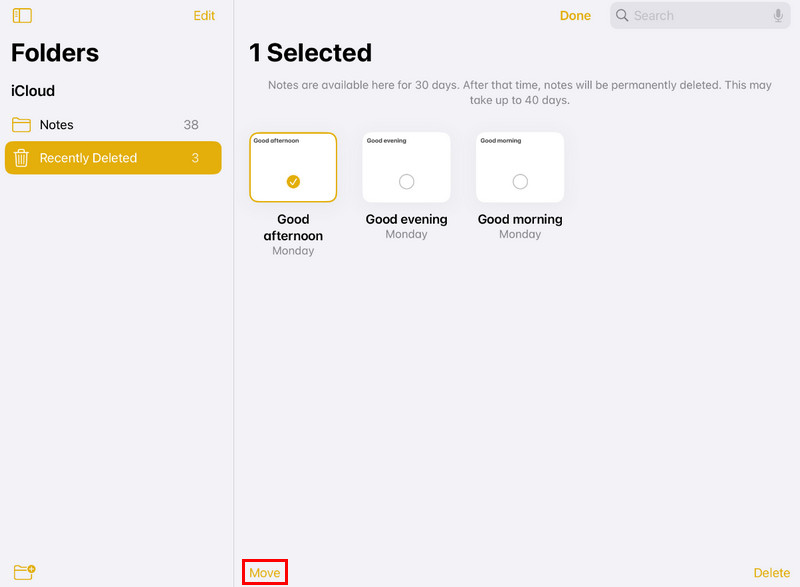
Советы: Функция недавнего удаления доступна только для iOS 8 и более поздних версий.
Часть 2. Как восстановить заметки на iPad [Самое эффективное]
На самом деле, недавно удаленная функция имеет много ограничений, например, не более 30 дней. И если вы сбросите или восстановите свой iPad, эта функция недействительна. Альтернативный вариант - профессиональные инструменты восстановления данных, такие как Apeaksoft. Восстановление данных iPhone, Его основные функции:
• Восстановление удаленных заметок на iPad из-за сброса настроек, восстановления, сбоя системы или ошибочного удаления.
• Восстанавливайте утерянные заметки с устройств iPad без резервного копирования.
• Восстанавливайте определенные заметки из резервных копий iTunes или iCloud.
• Помимо заметок, он также поддерживает различные типы данных, такие как контакты, напоминания, заметки, фотографии, видео, музыку и многое другое.
• Совместимо с iPad Pro/Air/mini 6 и более ранними поколениями.
• Доступно для Windows 11/10/8/8.1/7/XP и macOS.
Короче говоря, это самый простой способ восстановить удаленные заметки на iPad.

Шаг 1. Установите на свой компьютер средство восстановления удаленных заметок
Установите программное обеспечение для восстановления данных iPad на свой компьютер. Оно имеет одну версию для Windows и Mac соответственно. Зарегистрируйте программу, если вы ее уже приобрели. Запустите программное обеспечение на своем компьютере.

Шаг 2. Предварительный просмотр удаленных заметок на iPad для восстановления
Выберите Восстановление с устройства iOS опцию на главном интерфейсе и нажмите кнопку Начать сканирование кнопку. Когда это будет сделано, вы перейдете в окно сведений. Выберите Заметки недооценивают ее Memos & Others на левой стороне.

Шаг 3. Восстановить удаленные заметки на iPad
Найдите и отметьте флажками удаленные заметки, которые необходимо восстановить, в списке и нажмите кнопку Recover кнопка для восстановления утерянных заметок на iPad.
Часть 3: Как восстановить удаленные заметки на iPad из резервной копии iTunes
Если у вас есть привычка резервное копирование вашего iPhone/iPad с помощью iTunes, ваши заметки и другие данные будут сохранены в резервных копиях iTunes. Ниже приведены простые шаги для восстановления удаленных заметок из резервной копии iTunes:
Шаг 1. Запустите iTunes на компьютере и подключите к нему iPad.
Шаг 2. Нажмите на графический ключ iPhone и найдите раздел «Резервные копии» на правой странице.
Шаг 3. Выберите Восстановить из копии и выберите резервную копию, которая, по вашему мнению, содержит удаленные заметки. Щелкните ее и нажмите Восстановить.
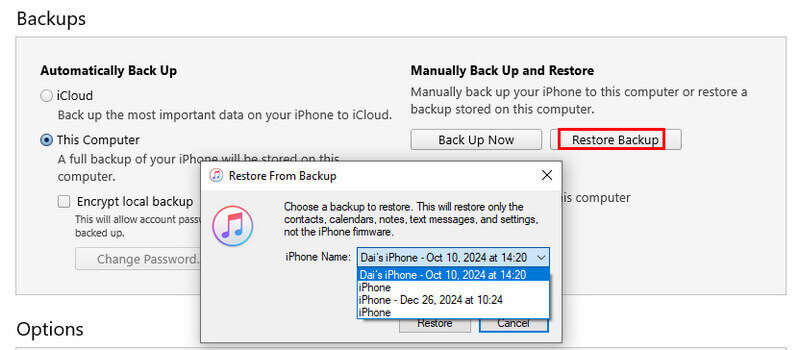
Если вы обнаружили, что этот метод восстановления файлов вам не подходит или вы восстановили слишком много файлов, которые вам не нужны сразу, Apeaksoft iPhone Восстановление данных здесь, чтобы решить вашу проблему. Он может получить доступ к резервной копии iTunes и выполнить выборочное восстановление. Более того, вы можете просмотреть заметки перед восстановлением, чтобы точно определить, нужны ли они.
Шаг 1. Перейдите в режим восстановления резервной копии iTunes
Запустите программу рабочего стола. Выберите Восстановление из файла резервной копии iTunes для перехода в этот режим.

Шаг 2. Откройте резервную копию iTunes для восстановления удаленных заметок
Выберите последнюю резервную копию iTunes или любой файл резервной копии, содержащий удаленные заметки. Нажмите кнопку Начать сканирование кнопку, чтобы начать извлечение данных из резервной копии iTunes.

Шаг 3. Восстановите удаленные заметки на iPad просто
При переходе в окно сведений выберите Заметки на левой ленте и выберите заметки, чтобы вернуться на правую сторону. Наконец, нажмите Recover кнопку, чтобы завершить его.
Часть 4: Как восстановить заметки на iPad из резервной копии iCloud
Если вы используете iCloud для резервного копирования вашего iPad, вы можете легко и просто восстановить удаленные заметки на iPad. Ниже приведены простые шаги:
Шаг 1. Перейдите на Настройки > Общие > Сброс > Стереть контент и настройки и подтвердите свой выбор.
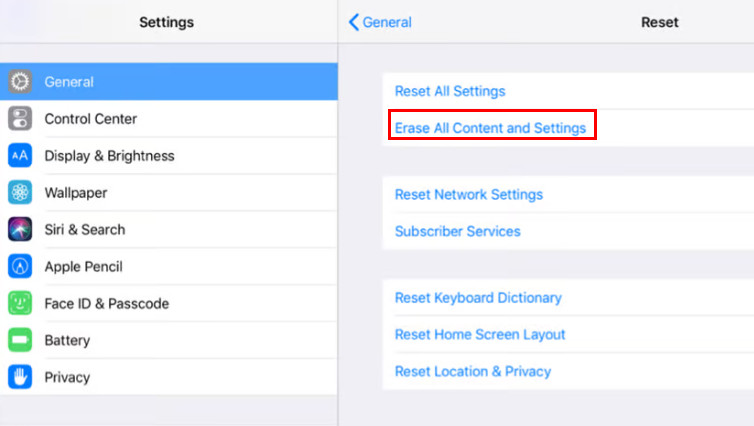
Шаг 2. После сброса выберите Восстановление из резервной копии iCloud и выберите целевую резервную копию. Затем войдите в свою учетную запись и дождитесь восстановления.
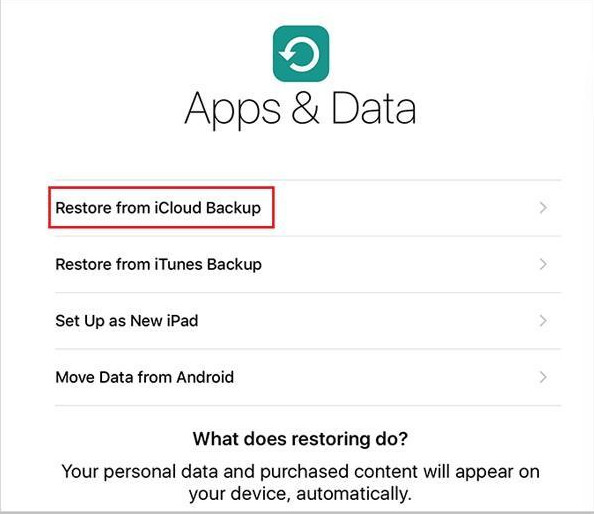
Также, вы должны знать, что восстановление перезапишет все ваши данные iPad до этого. Если вы не хотите восстанавливать ненужные данные до этого или потерять важные данные сейчас, попробуйте Восстановление данных iPhone а также потому, что он может помочь вам выборочно восстановить удаленные заметки и предложить функцию предварительного просмотра.
Шаг 1. Перейдите в режим восстановления резервной копии iCloud.
Откройте лучший инструмент для восстановления заметок, выберите Восстановление из файла резервной копии iCloudи войдите в свою учетную запись iCloud и введите пароль, чтобы получить доступ к резервным копиям iCloud.

Шаг 2. Извлечение удаленных заметок из резервной копии iCloud
Выберите нужную резервную копию iCloud и нажмите кнопку Скачать Кнопка. После загрузки все данные будут представлены в резервной копии. Выберите Заметки на левой боковой панели и предварительный просмотр удаленных заметок справа.

Шаг 3. Восстановите удаленные заметки на iPad из резервной копии iCloud
Выберите нужные заметки и нажмите кнопку Recover кнопку. Затем во всплывающем диалоговом окне введите папку для сохранения заметок и нажмите Recover снова, чтобы извлечь их.
Часть 5: Как восстановить пропавшие заметки на iPad с помощью электронной почты
Если вы настроили свою электронную почту с помощью приложения Notes, восстановление удаленных заметок на iPad должно быть простой задачей.
Шаг 1. Откройте свой почтовый ящик в браузере и проверьте, есть ли в нем удаленные заметки.
Шаг 2. Если вы нашли потерянные заметки, откройте iPad Настройки приложение, перейдите к Почтаи выберите свою учетную запись электронной почты.
Шаг 3. сворачивать Заметки и включите его снова, чтобы восстановить удаленные заметки на iPad.

Профессиональный инструмент резервного копирования для iPad
- Резервное копирование всего iPad за один клик.
- Выберите заметки на iPad, чтобы легко создать выборочную резервную копию.
- Помимо заметок, он поддерживает такие данные, как контакты, SMS, фотографии и т. д.
- Восстановите удаленные заметки на iPad из резервных копий.
- Поддержка всех моделей iPad и iPadOS 18/17/16/15 или более ранних версий.
- Работает на Windows 11/10/8/7/XP и macOS.

Заключение
В этом уроке мы поделились как восстановить заметки на iPad через приложение Notes, резервное копирование iTunes или iCloud и электронную почту. Если вы потеряли важные заметки на своем iPad, вы можете следовать инструкциям выше, чтобы легко их восстановить. Кроме того, мы рекомендовали лучший инструмент для резервного копирования заметок iPad, Apeaksoft iOS Data Backup & Restore, чтобы избежать потери данных.
Статьи по теме
Как восстановить мой iPad и сохранить все данные, если у меня нет резервной копии? Могу ли я восстановить свой iPad, если я не могу вспомнить пароль? Прочитайте этот пост и найдите ответ.
Независимо от того, удалили ли вы фотографии со своего iPad недавно или навсегда, из этого руководства вы узнаете шесть способов их восстановления.
index, Follow, max-image-preview:large, max-snippet:-1, max-video-preview:-1
Застряли на экране iPad и не можете вспомнить пароль iPad? Приходите и узнайте, как разблокировать iPad, если вы забыли пароль или потеряли код разблокировки iPad!

